Jak vložit odrážku nebo číslovací seznam do Outlooku?
Jak víme, můžeme formátovat skupinu textu s odrážkami nebo číslováním, takže text bude stručný a jasný v aplikaci Microsoft Word.
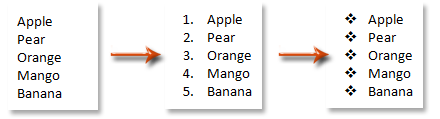
Ve skutečnosti můžete také použít Kulka a Číslování funkce v e-mailových zprávách v aplikaci Microsoft Outlook. A zde vám ukážeme, jak vložit odrážky nebo číslování pro skupinu textu v aplikaci Microsoft Outlook.
- Automatizujte zasílání e-mailů pomocí Auto CC / BCC, Automatické předávání podle pravidel; poslat Automatická odpověď (Mimo kancelář) bez nutnosti výměnného serveru...
- Získejte připomenutí jako Varování BCC když odpovídáte všem, když jste v seznamu BCC, a Připomenout, když chybí přílohy pro zapomenuté přílohy...
- Zlepšete efektivitu e-mailu pomocí Odpovědět (vše) s přílohami, Automatické přidání pozdravu nebo data a času do podpisu nebo předmětu, Odpovědět na více e-mailů...
- Zjednodušte zasílání e-mailů pomocí Připomenout e-maily, Nástroje pro připojení (Komprimovat vše, Automaticky uložit vše...), Odebrat duplikáty, a Rychlá zpráva...
Krok 1: Vytvořte novou e-mailovou zprávu:
- V aplikaci Outlook 2010/2013 klikněte na ikonu Nový e-mail tlačítko v Nový skupina na Domů Karta.
- V aplikaci Outlook 2007 klikněte na ikonu Soubor > Nový > E-mailová zpráva.
Krok 2: Vyberte skupinu textu, do které vložíte rt odrážky nebo číslování.
Krok 3: Přidejte odrážky nebo číslování pro vybraný text:
Pokud chcete formátovat text odrážkami, klikněte na Kulka tlačítko ![]() v Odstavec skupina na Formát textu Karta.
v Odstavec skupina na Formát textu Karta.
Můžete také kliknout na šipku vedle Kulka tlačítko![]() a v rozevírací nabídce vyberte další styly odrážek.
a v rozevírací nabídce vyberte další styly odrážek.

Chcete-li formátovat vybraný text s číslováním, klikněte na Číslování tlačítko ![]() v Odstavec skupina na Formát textu Karta.
v Odstavec skupina na Formát textu Karta.
Alternativou je kliknout na šipku vedle Číslování tlačítko ![]() a v rozevíracím seznamu použijte další styly číslování.
a v rozevíracím seznamu použijte další styly číslování.

Mimochodem, můžete také zjistit Číslování tlačítko ![]() a Kulka tlačítko
a Kulka tlačítko![]() v Základní text skupina na Zpráva Karta.
v Základní text skupina na Zpráva Karta.
Nejlepší nástroje pro produktivitu v kanceláři
Kutools pro aplikaci Outlook - Více než 100 výkonných funkcí, které doplní váš Outlook
🤖 AI Mail Assistant: Okamžité profesionální e-maily s magií umělé inteligence – jedním kliknutím získáte geniální odpovědi, perfektní tón, vícejazyčné ovládání. Transformujte e-maily bez námahy! ...
???? Automatizace e-mailu: Mimo kancelář (k dispozici pro POP a IMAP) / Naplánujte odesílání e-mailů / Automatická kopie/skrytá kopie podle pravidel při odesílání e-mailu / Automatické přeposílání (pokročilá pravidla) / Automatické přidání pozdravu / Automaticky rozdělte e-maily pro více příjemců na jednotlivé zprávy ...
📨 Email management: Snadné vyvolání e-mailů / Blokujte podvodné e-maily podle předmětů a dalších / Odstranit duplicitní e-maily / pokročilé vyhledávání / Konsolidovat složky ...
📁 Přílohy Pro: Dávkové uložení / Dávkové odpojení / Dávková komprese / Automaticky uložit / Automatické odpojení / Automatické komprimování ...
???? Rozhraní Magic: 😊 Více pěkných a skvělých emotikonů / Zvyšte produktivitu své aplikace Outlook pomocí zobrazení s kartami / Minimalizujte aplikaci Outlook namísto zavírání ...
???? Zázraky na jedno kliknutí: Odpovědět všem s příchozími přílohami / E-maily proti phishingu / 🕘Zobrazit časové pásmo odesílatele ...
👩🏼🤝👩🏻 Kontakty a kalendář: Dávkové přidání kontaktů z vybraných e-mailů / Rozdělit skupinu kontaktů na jednotlivé skupiny / Odeberte připomenutí narozenin ...
Přes 100 Vlastnosti Očekávejte svůj průzkum! Kliknutím sem zobrazíte další informace.

